要想实现二维码会议签到系统功能,可以通过思讯互动大屏幕互动平台搞定,这是一个专业的一站式现场活动服务平台,不仅仅是会议签到,以及中场互动环节都完美支持,并且可以后台实时操作,让整个会议流程衔接更加自然、轻松。每一位参会的来宾们只需要用手机扫描二维码即可实现签到,几秒钟搞定,无需现场人员核实,直接后台核验。而且可以同时设置多个二维码,来宾们可以同时扫码签到,大大提高了签到效率。

签到是一场会议、活动必不可少的重要环节,传统的人工纸质签到不仅工作量大,而且容易出错,对会务工作人员和与会嘉宾都带来了极大的不便。二维码签到的方式结合当今移动互联网的趋势,减轻了会务前期准备的繁杂程序,也同时提升了参会人员的与会体验,而准到提供的专业电子签到系统,在活动组织者间颇受好评。
参会人员使用微信扫码完成签到,手机、定位等信息都可快速登记,提高信息收集效率,适用于:商务会议、学术会议、培训活动、研讨会、沙龙、展会、年会等等各类会议及活动现场。

目前根据思讯互动平台上微信扫码签到使用的情况来看,以下两种是使用最多的两种微信扫码签到产品:
一、微信签到墙
微信签到墙是使用最为简单的一种签到方式,现场用户直接扫码关注主办方公众平台完成签到,签到的时候后台可以设置是否填写些基本信息比如:姓名、电话、公司、职务等。用户签到完成后大屏幕上会实时动态的展示用户的头像、姓名等信息。所有人签到完成后可以根据签到人员的信息进行头像滚动抽奖。
二、微信3D签到
3D签到相比较第一种签到墙效果更加高端,签到完成后大屏幕会根据签到人员的头像信息实时动态的展现出各种3D动画效果,还可以自动拼成企业的logo、文字等图案。
下面分享一下二维码会议签到系统教程,教你会议签到二维码怎么样做。
首先,注册登录思讯互动平台个人后台
(1)进入思讯互动官网:https://www.sessionhd.com,注意右上角,点击注册。(如您已有账号,直接点击登录)

图 1 思讯互动官网首页
(2)新用户点击注册-弹出如下界面,依次填写用户名、手机号码、密码(至少6位,建议数字字母组合使用并牢记密码),获取验证码,即可注册成功。
(注意用户名限定6-20字,用户名唯一,不能与平台其他用户的用户名相同,且暂不支持修改)

图 2 在线注册界面
(3)已注册过用户,直接在首页点击登录,跳出如下界面;点击微信登录/钉钉登录,跳出二维码,打开相应APP扫一扫即可登录成功。

图 3 登录界面直接进入个人操作后台
(1)登录后,点击左侧“我的活动->活动创建”进入活动创建页面,可自行输入活动名称,试用版可以直接立即创建,收费版需要选择活动进行时间。关于接入类型选择,一般选择微信公众号接入类型。

活动创建页面
活动创建完成>点击功能设置>签名墙设置↓
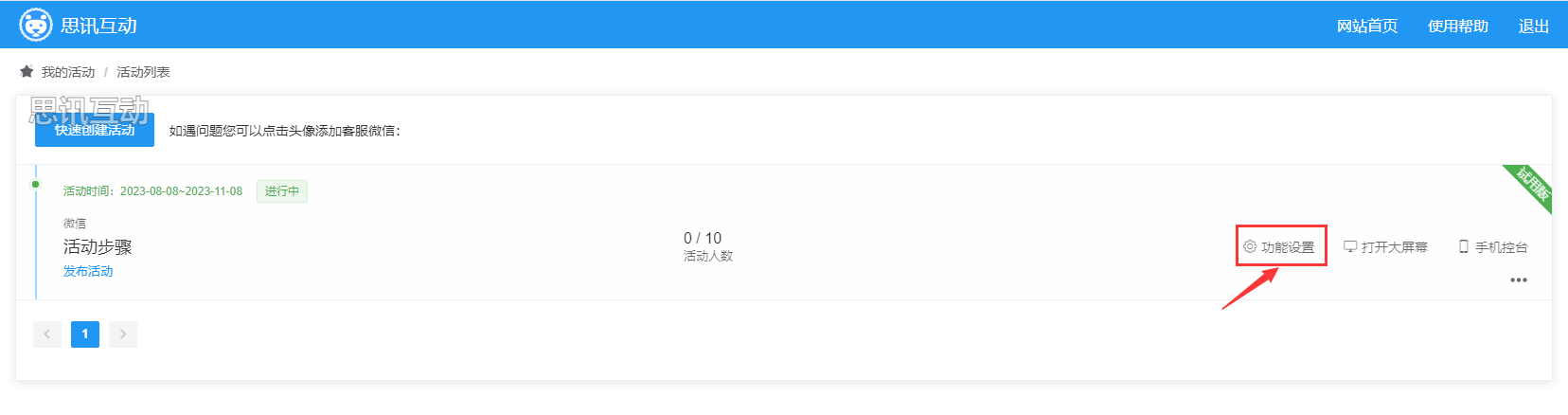
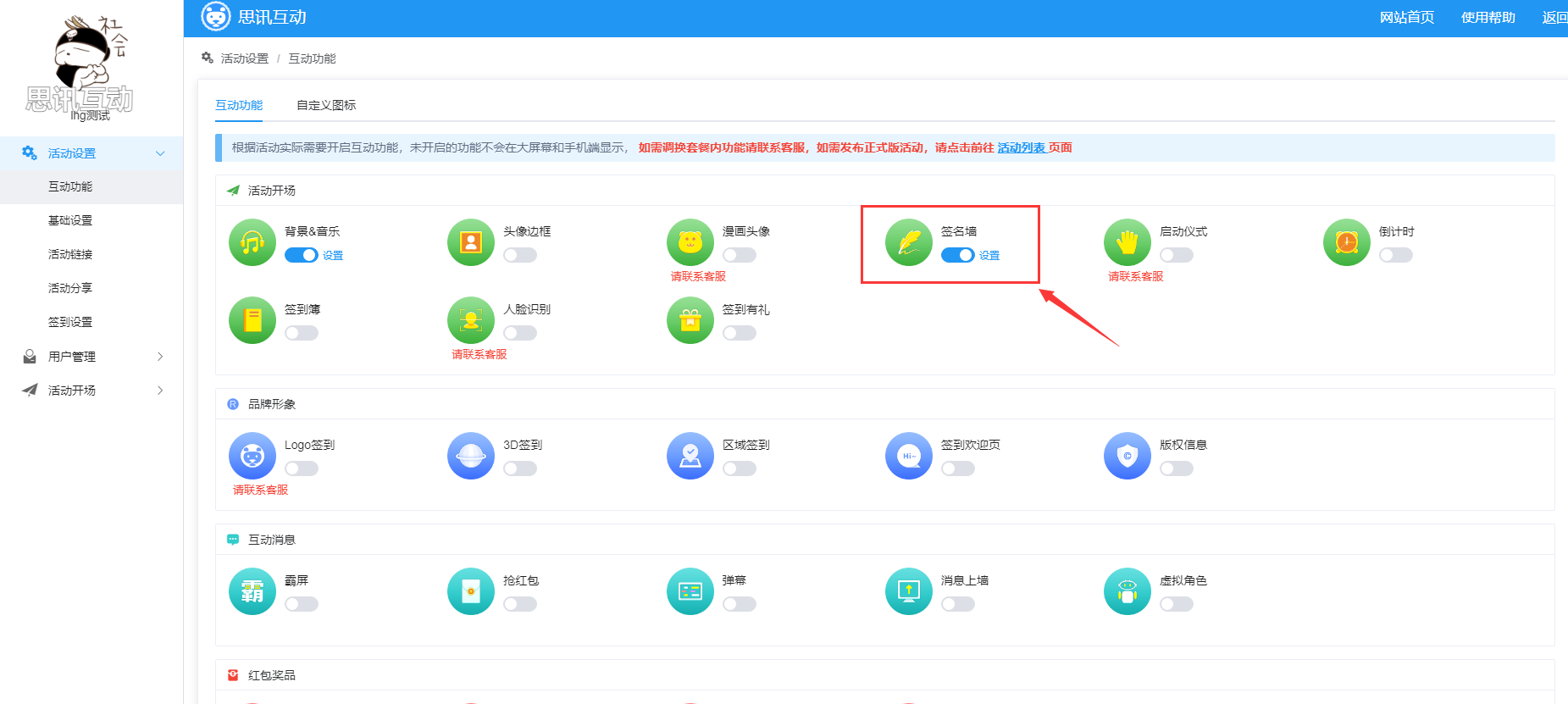
手写签名墙后台设置
(1)在活动设置页面,依次点击“活动开场->签名墙”,进入签名墙(手写签到)设置页面(如图1),点击抽取签名滑块可开启/关闭抽取签名功能。

图 1 签到墙(手写签到)设置界面
(2)可选择显示风格、画笔颜色及笔触大小。预置了九种颜色,点击颜色块右边的小叉,可删除该颜色,同时画笔颜色右边的正方形颜色选择框生效,点击可选择颜色,点击确定可添加颜色。
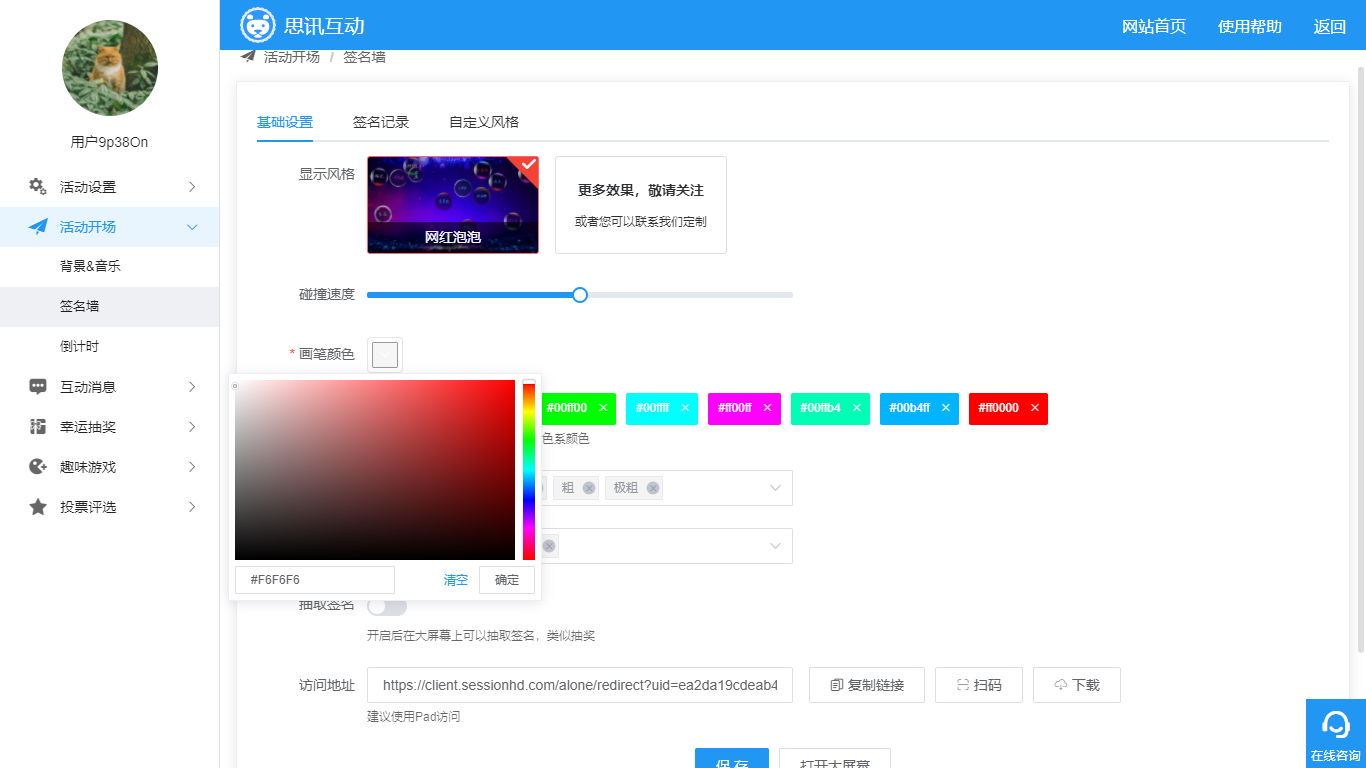
图 2 配置画笔颜色
(3)笔触大小和笔触风格:默认五种笔触大小和三种笔触风格都是选中的,如果想限定签到用户只能使用哪些大小的画笔,可点击笔触大小的下拉框,点击相应的选项,可取消后面的“√”。
(4)开启抽取签名可开启签名抽取功能,开启后可切换到抽取轮次选项卡,点击添加轮次后,进入轮次添加页面,如图2。可选择奖品图片,填写轮次名称及中奖数量并设置是否重复中奖。填写完毕后,点击保存后即可添加成功。
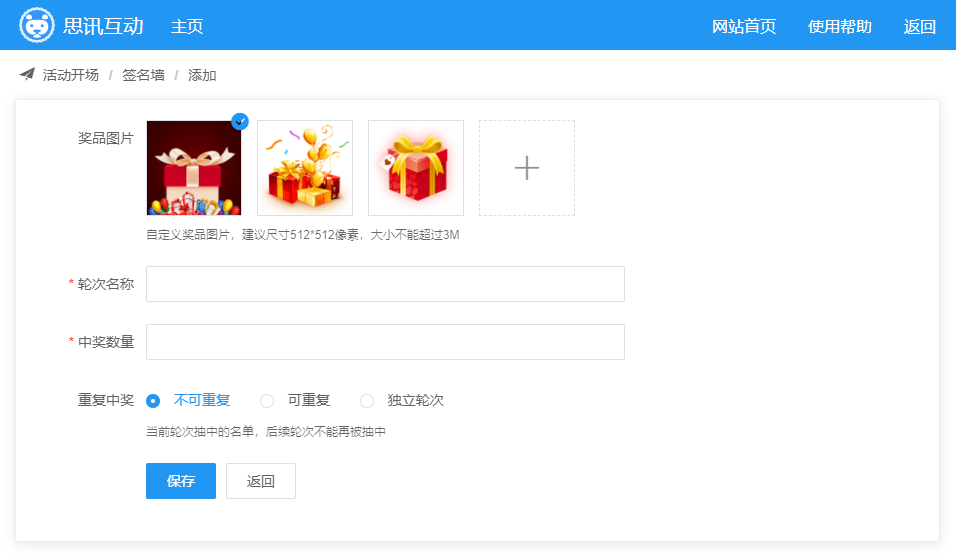
图 3 设置轮次信息
(5)保存完毕后跳回轮次列表页面,在这里可对轮次进行编辑删除及排序等操作。
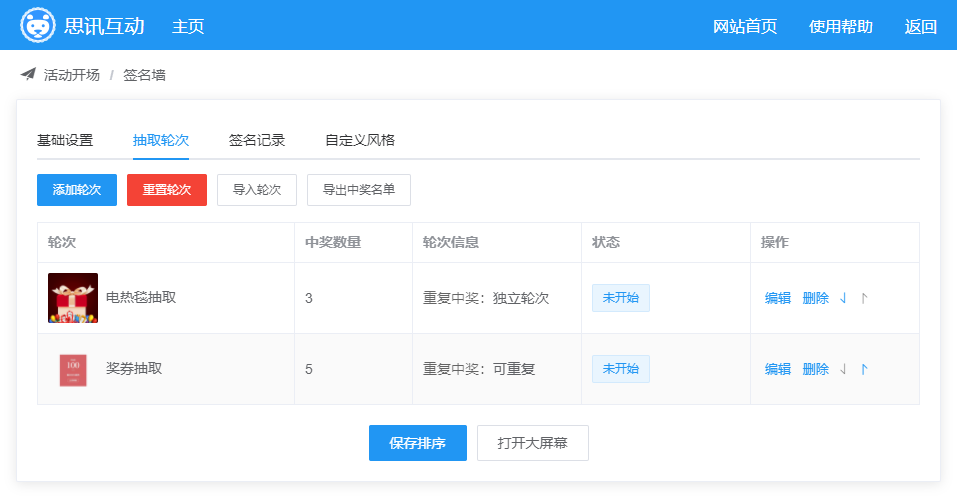
图 4 轮次操作
(6)点击签名记录选项卡,可在这里查看并操作所有用户的签名记录。输入昵称查询出相应的签名后,再勾选签名;点击删除将删除选中的签名;点击清空将删除清空所有的签名记录,请谨慎操作。
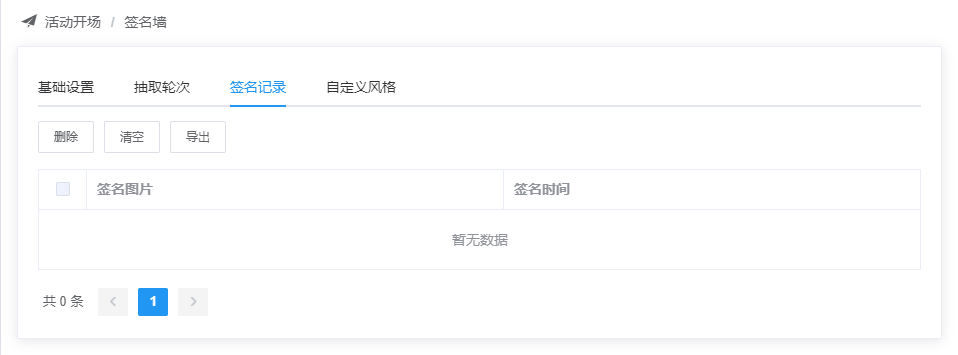
图 5 签名记录操作界面
(7)点击自定义风格选项卡可进行游戏背景、图片、音乐等元素的设置。从上至下依次设置好风格、背景音乐及大屏幕效果后,记得点击保存。
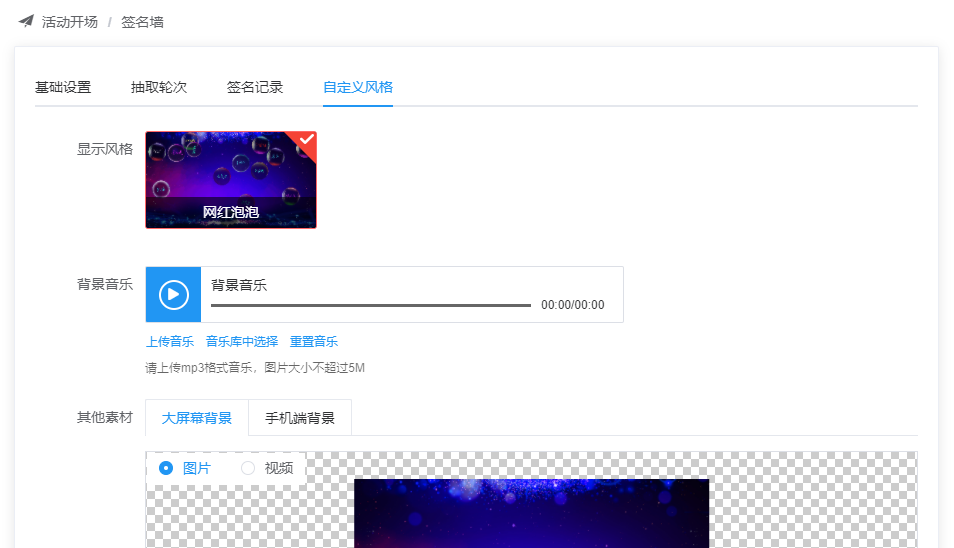
图 6 手写签到风格设置
手写签到现场操作
(1)点击后台任意一处“打开大屏幕”,可进入大屏幕界面。切换到手写签到功能,即可进入手写签到界面。手机扫码后,进入图7所示的手机端签名页面。左上角是之前配置好的可选颜色(点击可选中该颜色),右上角则是不同笔触大小的签字笔(点击后伸出选中)。手指在大屏幕滑动即可写字,点击重写可擦除画面,写好后点击提交即可。
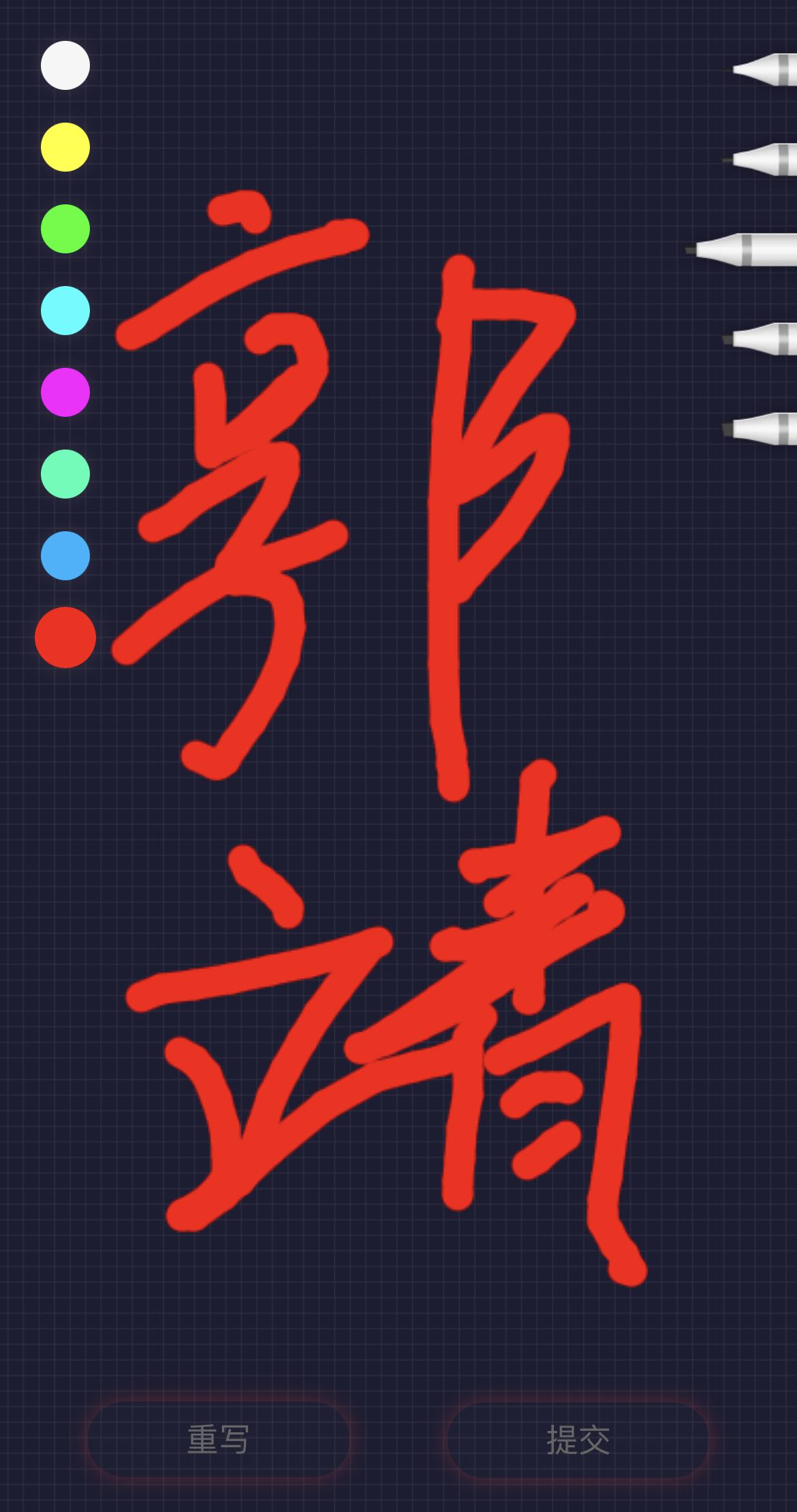
图 7 手机端签名页面
(2)点击提交后,泡泡可出现在大屏幕上,多个签名时,泡泡在大屏幕上来回碰撞。

图 8 大屏幕画面
(3)如果开启了抽取签名功能,按“空格键”可进行签名抽取,大屏幕进入抽奖等待状态,如图9。
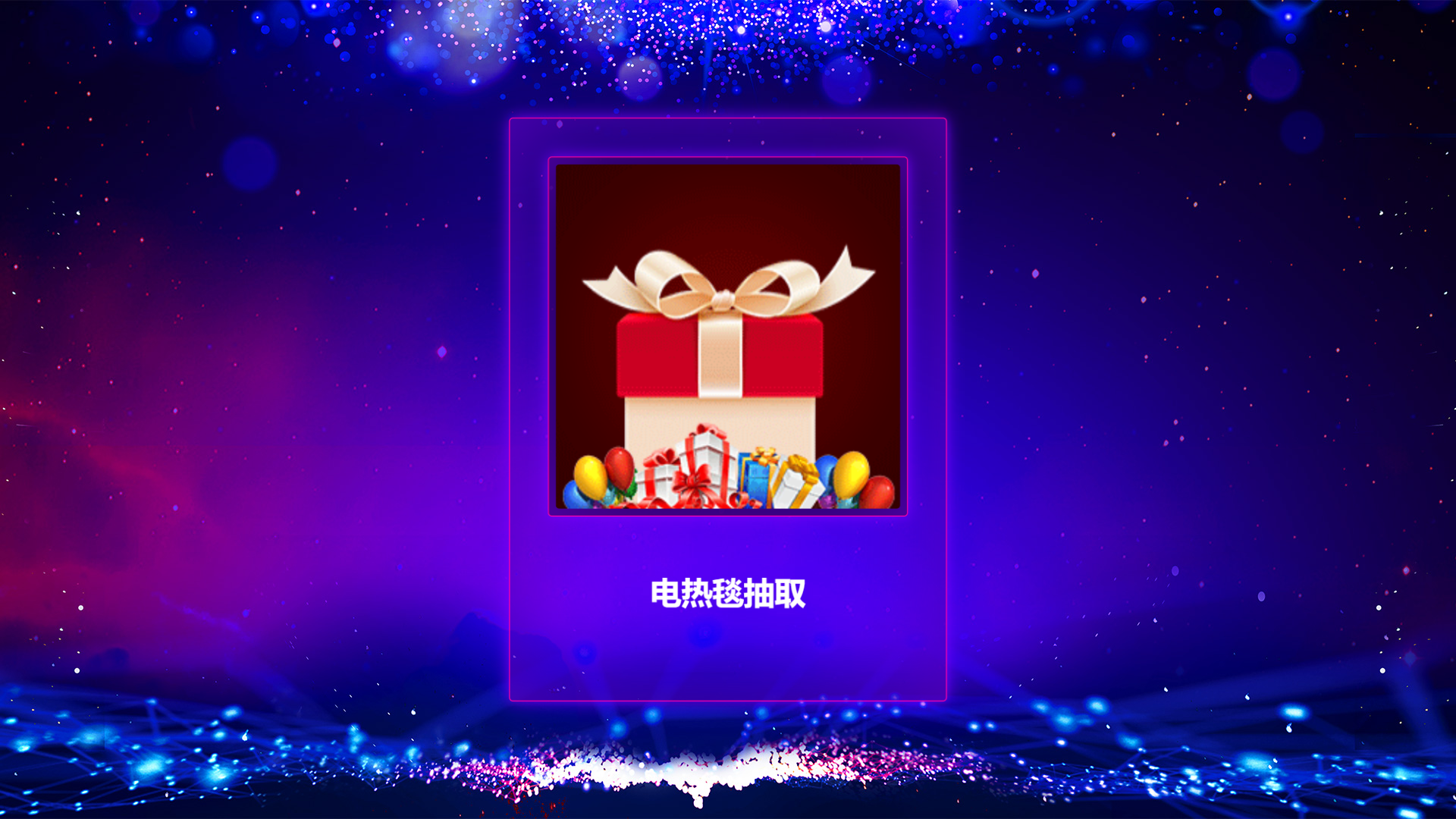
图 9 抽奖等待状态
(4)再次按空格键,抽奖开始,大屏幕泡泡依次排开并不断变换,再按一次空格键则可以结束抽奖,大屏幕签名及泡泡停止闪烁变换,停下来显示的即是中奖名单。

图 10 抽奖停止后中奖名单
经过以上几个步骤设置好以后就可以开始参与会议二维码扫码签到了,在“大屏幕链接和二维码”里面进入上墙大屏幕地址就可以参与了。
下面是会议微信签到系统解决方案供您参考:
第一步、分组签到,用户属性简便区分
相比于传统的纸质和长长的签到队伍模式,扫码签到可以展示会议主题、验证签到、便捷高效,安全性与展示性兼得,还可关联微信公众号,扫码参与互动即成为公众号粉丝,吸粉轻松搞定。
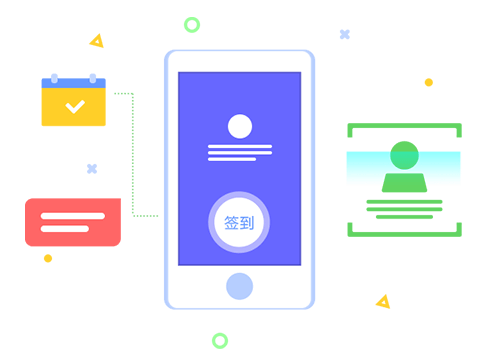
第二步、会议流程,一目了然
告别传统纸质版会议流程表,参会人员只需使用微信扫一扫即可查看会议全部流程和环节,给您开启高质感的会议。
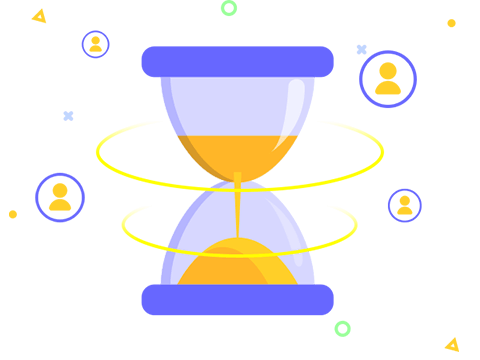
第三步、上墙互动,畅所欲言
可全员参与讨论,参会者发送消息大屏幕随即同步展示消息内容,促进现场交流,台上台下零距离,还可以进行现场提问,活跃现场气氛。

第四步、嘉宾打赏,为大咖助威
会上为心仪大咖呐喊助威,无需独立建群,红包金额随心发。
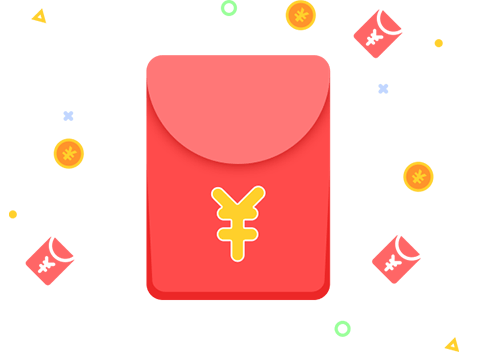
第五步、数据反馈
参会人员的签到、发言等数据可高效统计,查询,导出,为活动复盘提供精准数据。
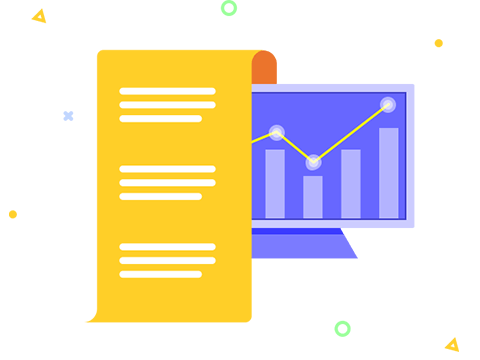
热门应用场景
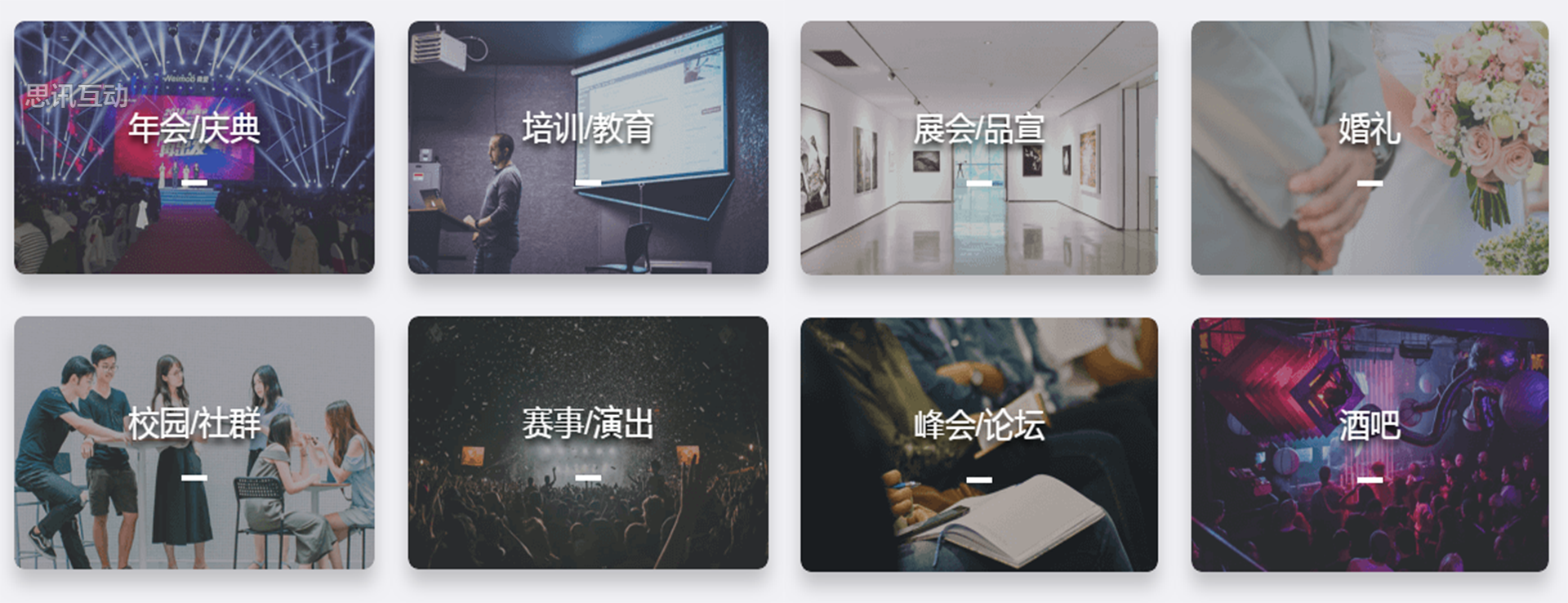
应用效果
使用纸笔签到,不免遇到签到效率低、字迹难辨认、信息难存档和利用等问题;
用会议签到二维码,参会人员微信扫码,自助登记身份信息:
1、扫码签到,操作方便,填写规范
会议前微信扫码登记,手机号、定位等信息授权后自动填充,不需要手动填写
2、签到数据可随时查看,支持导出Excel存档
明细数据实时汇总在后台,电脑登录管理后台都可随时随地查看,支持导出Excel文件
3、签到后参与现场互动
签到后的页面,可链接到其他互动环节,以方便参与会议中场互动






















